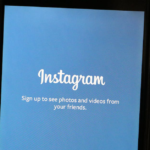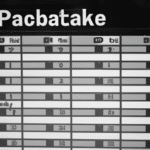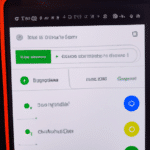Problemy z połączeniem WiFi w laptopie? Oto rozwiązania które pomogą znaleźć odpowiedzi
Problemy z połączeniem WiFi w laptopie? Oto rozwiązania, które pomogą znaleźć odpowiedzi
Nie ma nic gorszego niż problemy z połączeniem WiFi w laptopie, szczególnie wtedy, gdy próbujesz pracować, oglądać filmy lub po prostu surfować po internecie. Przerwane połączenie i utrata dostępu do sieci mogą być frustrujące i czasochłonne. Na szczęście istnieją proste rozwiązania, które pomogą Ci znaleźć odpowiedzi na problemy z WiFi w laptopie. W tym artykule przedstawiamy kilka skutecznych porad, które przybliżą Cię do rozwiązania tych kłopotów.
Sprawdź połączenie z innymi urządzeniami
Jeśli masz problemy z WiFi w laptopie, pierwszą rzeczą, jaką powinieneś zrobić, to upewnić się, że problem nie leży po stronie samego połączenia. Sprawdź, czy inne urządzenia w Twoim domu, takie jak smartfony czy telewizory, także mają problemy z dostępem do sieci. Jeśli tak, istnieje duża szansa, że problem tkwi w routerze lub modemie.
Resetuj urządzenia sieciowe
Jeśli wszystkie urządzenia mają problemy z połączeniem, najlepiej jest zresetować zarówno router, jak i modem. Oba urządzenia powinny być odłączone od zasilania na około 30 sekund, a następnie ponownie podłączone. To proste rozwiązanie często pomaga przywrócić połączenie WiFi i naprawić drobne problemy techniczne.
Sprawdź ustawienia laptopa
Jeśli po restarcie urządzeń sieciowych nadal masz problemy z WiFi, prawdopodobnie coś jest nie tak z ustawieniami w samym laptopie. Sprawdź, czy przypadkiem nie masz wyłączonej karty sieciowej WiFi lub czy nie jest ona w trybie samolotowym. Upewnij się także, że sterowniki WiFi są zaktualizowane do najnowszej wersji. W niektórych przypadkach konieczne może być odinstalowanie i ponowna instalacja sterowników, aby rozwiązać problemy z połączeniem.
Sprawdź ustawienia routera
Innym możliwym źródłem problemów z WiFi może być router. Sprawdź, czy na routerze nie ma żadnych błędów lub ostrzeżeń. Upewnij się, że wszystkie ustawienia sieci bezprzewodowej są skonfigurowane poprawnie. Warto także sprawdzić, czy router ma zainstalowaną najnowszą wersję firmware’u, ponieważ aktualizacje oprogramowania mogą rozwiązać wiele problemów z połączeniem WiFi.
Zbadaj zasięg WiFi
Jeśli masz problemy z połączeniem WiFi w laptopie, sprawdź, jak dobrze jesteś pokryty zasięgiem sieci. W niektórych przypadkach problem może leżeć po prostu w tym, że jesteś zbyt daleko od routera. Spróbuj zbliżyć się do niego lub przenieś router bliżej miejsca, w którym korzystasz z laptopa. Jeśli to rozwiązuje problem, prawdopodobnie będziesz musiał zainwestować w wzmacniacz sygnału WiFi.
Skontaktuj się z dostawcą usług internetowych
Jeżeli wszystkie powyższe rozwiązania nie pomagają, możliwe, że problem leży po stronie dostawcy usług internetowych. Skontaktuj się z ich działem obsługi klienta i poinformuj o problemie, z którym się borykasz. Może okazać się, że istnieje awaria lub inne problemy związane z Twoim połączeniem internetowym, które dział techniczny musi naprawić.
Podsumowanie
Problemy z połączeniem WiFi w laptopie mogą być frustrujące, ale istnieje wiele sposobów na ich rozwiązanie. Należy rozpocząć od sprawdzenia połączenia z innymi urządzeniami, zresetowania urządzeń sieciowych oraz sprawdzenia ustawień zarówno laptopa, jak i routera. Jeśli wszystko inne zawodzi, zbadaj zasięg sieci WiFi i skontaktuj się z dostawcą usług internetowych. Z pewnością uda Ci się rozwiązać ten irytujący problem i cieszyć się szybkim i stabilnym połączeniem WiFi w swoim laptopie.
Pytania i odpowiedzi
Jakie mogą być przyczyny problemów z połączeniem WiFi w laptopie?
Może to być spowodowane różnymi czynnikami, takimi jak:
1. Problemy z routerem lub modemem
2. Złe ustawienia sieci bezprzewodowej
3. Złe połączenie fizyczne między routerem a laptopem
4. Konflikty między innymi urządzeniami sieciowymi
5. Obecność złośliwego oprogramowania
6. Słaby sygnał WiFi
7. Problemy z kartą sieciową w laptopie
8. Zawieszenie lub resetowanie routera
9. Konflikty między zaporą ogniową a ustawieniami sieciowymi
10. Problemy z protokołami sieciowymi.
Jak można rozwiązać problem z połączeniem WiFi w laptopie?
Aby rozwiązać problem z WiFi w laptopie, można przeprowadzić następujące kroki:
1. Sprawdzić, czy innych urządzeń nie ma problemów z połączeniem WiFi
2. Sprawdzić, czy router lub modem są poprawnie podłączone
3. Sprawdzić, czy w laptopie nie ma włączonego trybu samolotowego
4. Zresetować router lub modem
5. Sprawdzić, czy laptop ma zaktualizowane sterowniki karty sieciowej
6. Wyłączyć i włączyć kartę sieciową w laptopie
7. Wyłączyć zaporę ogniową i sprawdzić, czy to rozwiązuje problem
8. Sprawdzić konfigurację sieci bezprzewodowej w laptopie
9. Uruchomić skaner antywirusowy w celu wykrycia złośliwego oprogramowania
10. Skontaktować się z dostawcą usług internetowych, aby sprawdzić, czy mają jakieś problemy w danej okolicy.
Jakie mogą być przyczyny słabego sygnału WiFi w laptopie?
Słaby sygnał WiFi w laptopie może być spowodowany przez:
1. Dużą odległość od routera
2. Obecność przeszkód fizycznych, takich jak ściany, meble itp.
3. Zbyt dużą liczbę urządzeń korzystających z sieci bezprzewodowej w tym samym czasie
4. Interferencje z innymi urządzeniami elektronicznymi, takimi jak mikrofalówki lub telewizory
5. Złą konfigurację anteny routera
6. Problemy techniczne z routerem
7. Nieaktualne sterowniki karty sieciowej w laptopie
8. Nieprawidłowo ustawioną moc transmisji w laptopie
9. Usterki w module WiFi laptopa
10. Słaby sygnał od dostawcy internetu.
Jak można poprawić słaby sygnał WiFi w laptopie?
Aby poprawić słaby sygnał WiFi w laptopie, można zastosować następujące rozwiązania:
1. Zmienić położenie routera, aby było bliżej laptopa
2. Usunąć przeszkody fizyczne znajdujące się w drodze sygnału
3. Wyłączyć inne nieużywane urządzenia w pobliżu routera
4. Zaktualizować firmware routera do najnowszej wersji
5. Zainstalować wzmacniacz sygnału WiFi między routerem a laptopem
6. Podłączyć laptop bezpośrednio do routera za pomocą kabla sieciowego
7. Zaktualizować sterowniki karty sieciowej w laptopie do najnowszej wersji
8. Skontaktować się z dostawcą internetu, aby zwiększył moc transmisji sygnału
9. Wymienić moduł WiFi w laptopie na nowy
10. Zmienić dostawcę internetu, jeśli problem jest spowodowany słabym sygnałem od obecnego dostawcy.
Jakie są najczęstsze problemy z protokołami sieciowymi w laptopie?
Najczęstsze problemy z protokołami sieciowymi w laptopie to:
1. Niepoprawne skonfigurowanie protokołów sieciowych w laptopie
2. Konflikty między różnymi protokołami
3. Złe ustawienia protokołów sieciowych
4. Infekcja wirusem, który zakłóca działanie protokołów sieciowych
5. Brak ważnego oprogramowania, które wspiera protokoły sieciowe
6. Złe połączenie fizyczne między routerem a laptopem
7. Usterki w karcie sieciowej laptopa
8. Niepoprawne wprowadzenie danych, takich jak adres IP lub maska podsieciowa
9. Problemy z serwerem DHCP
10. Interferencje z innymi aplikacjami lub usługami sieciowymi.
Jak można rozwiązać problemy z protokołami sieciowymi w laptopie?
Aby rozwiązać problemy z protokołami sieciowymi w laptopie, można podjąć następujące kroki:
1. Sprawdzić, czy protokoły sieciowe są poprawnie skonfigurowane w laptopie
2. Zaktualizować oprogramowanie, które obsługuje protokoły sieciowe
3. Sprawdzić, czy nie ma konfliktów między różnymi protokołami
4. Uruchomić skaner antywirusowy, aby wykryć i usunąć złośliwe oprogramowanie
5. Sprawdzić, czy karta sieciowa w laptopie działa poprawnie
6. Wprowadzić poprawne dane, takie jak adres IP i maska podsieciowa
7. Sprawdzić, czy serwer DHCP działa prawidłowo
8. Wyłączyć inne aplikacje lub usługi sieciowe, które mogą zakłócać działanie protokołów
9. Zresetować router i laptop
10. Skonsultować się z profesjonalistą ds. sieci komputerowych, jeśli problem nie zostanie rozwiązany.